Tutorial: Erstellen eines benutzerdefinierten simulierten Geräts
In diesem Tutorial erstellen Sie mithilfe der Gerätesimulation ein benutzerdefiniertes simuliertes Gerät für Simulationen. Zur Erleichterung des Einstiegs in die Gerätesimulation können Sie eines der enthaltenen exemplarischen simulierten Geräte verwenden. Sie können aber auch benutzerdefinierte simulierte Geräte erstellen, wie in diesem Artikel beschrieben. Informationen zu weiteren Anpassungsoptionen finden Sie unter Create an advanced device model (Erstellen eines erweiterten Gerätemodells).
In diesem Tutorial führen Sie Folgendes durch:
- Anzeigen einer Liste Ihrer simulierten Gerätemodelle
- Erstellen eines benutzerdefinierten simulierten Geräts
- Klonen eines Gerätemodells
- Löschen eines Gerätemodells
Wenn Sie kein Azure-Abonnement besitzen, erstellen Sie ein kostenloses Konto, bevor Sie beginnen.
Voraussetzungen
Für dieses Tutorial benötigen Sie eine in Ihrem Azure-Abonnement bereitgestellte Instanz der Gerätesimulation.
Wenn Sie die Gerätesimulation noch nicht bereitgestellt haben, finden Sie weitere Informationen auf GitHub unter Bereitstellen der Gerätesimulation.
Anzeigen Ihrer Gerätemodelle
Wählen Sie auf der Menüleiste die Option Device models (Gerätemodelle) aus. Auf der Seite Device models (Gerätemodelle) werden alle Geräte aufgeführt, die in dieser Instanz der Gerätesimulation verfügbar sind:
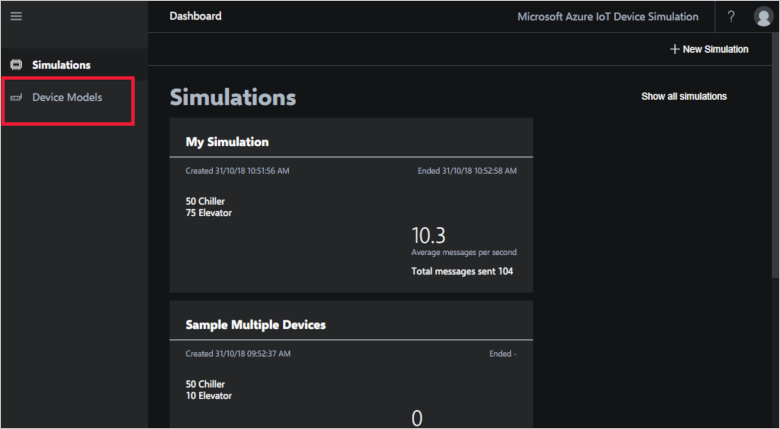
Erstellen eines Gerätemodells
Klicken Sie rechts oben auf der Seite auf + Add Device Models (+ Gerätemodelle hinzufügen):
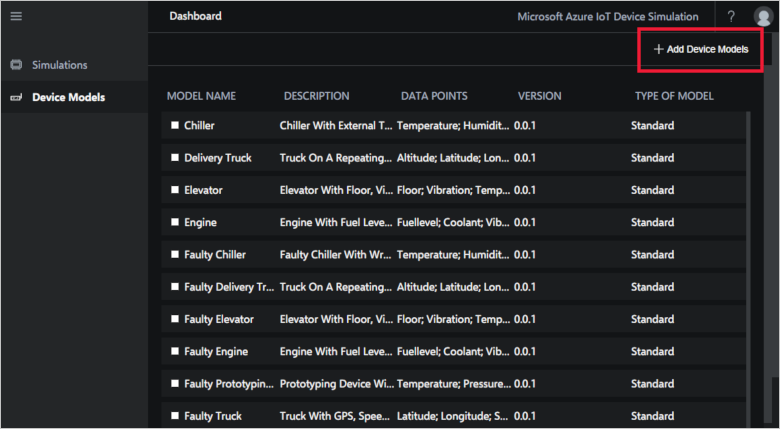
In diesem Tutorial erstellen Sie einen simulierten Kühlschrank, der Temperatur- und Luftfeuchtigkeitsdaten sendet.
Füllen Sie das Formular mit den folgenden Informationen aus:
| Einstellung | value |
|---|---|
| Device model name (Name des Gerätemodells) | Refrigerator |
| Modellbeschreibung | Einen Kühlschrank mit Temperatur- und Luftfeuchtigkeitssensoren |
| Version | 1.0 |
Hinweis
Der Name des Gerätemodells muss eindeutig sein.
Klicken Sie auf + Add data point (+ Datenpunkt hinzufügen), um Datenpunkte für Temperatur und Luftfeuchtigkeit mit folgenden Werten hinzuzufügen:
| Datenpunkt | Verhalten | Mindestwert | Höchstwert | Einheit |
|---|---|---|---|---|
| Temperatur | Zufällig | -50 | 100 | F |
| Luftfeuchtigkeit | Zufällig | 0 | 100 | % |
Klicken Sie auf Speichern, um das Gerätemodell zu speichern.
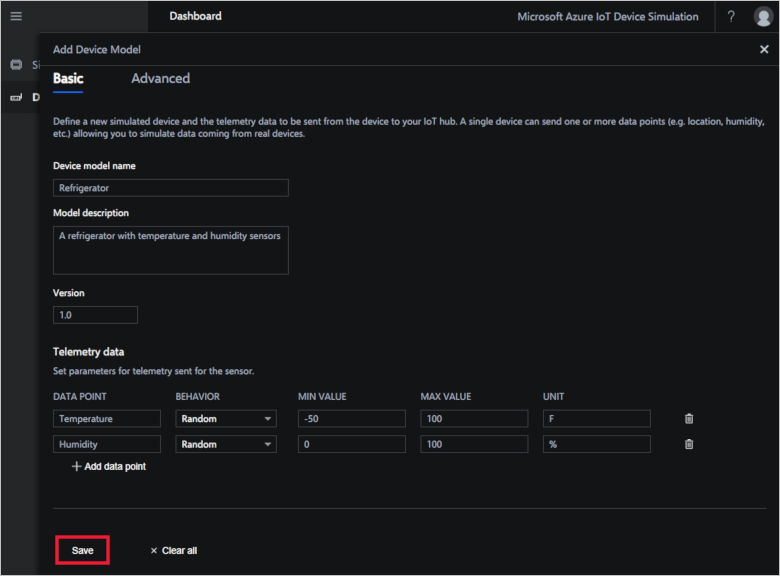
Ihr Kühlschrank ist nun in der Liste der Gerätemodelle enthalten. Möglicherweise müssen Sie auf Weiter klicken, um zu einer anderen Seite zu wechseln, damit Ihr Kühlschrank angezeigt wird.
Klonen eines Gerätemodells
Durch Klonen eines Gerätemodells können Sie eine Kopie eines vorhandenen Gerätemodells erstellen. Die Kopie kann dann bearbeitet und an Ihre spezifischen Anforderungen angepasst werden. Klonen spart Zeit, wenn Sie ähnliche Gerätemodelle erstellen möchten.
Wenn Sie ein Gerätemodell klonen möchten, aktivieren Sie das Kontrollkästchen neben dem Modell, und klicken Sie anschließend auf der Aktionsleiste auf Klonen:
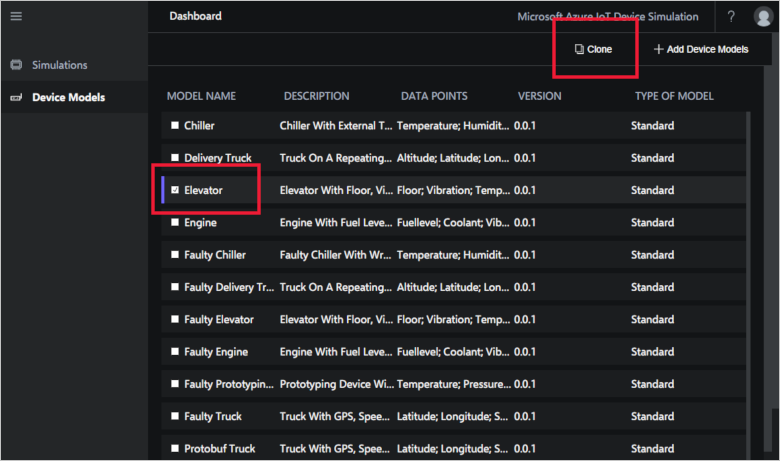
Löschen eines Gerätemodells
Sie können jedes benutzerdefinierte Gerätemodell löschen. Wenn Sie ein Gerätemodell löschen möchten, aktivieren Sie das Kontrollkästchen neben dem Modell, und klicken Sie anschließend auf der Aktionsleiste auf Löschen:
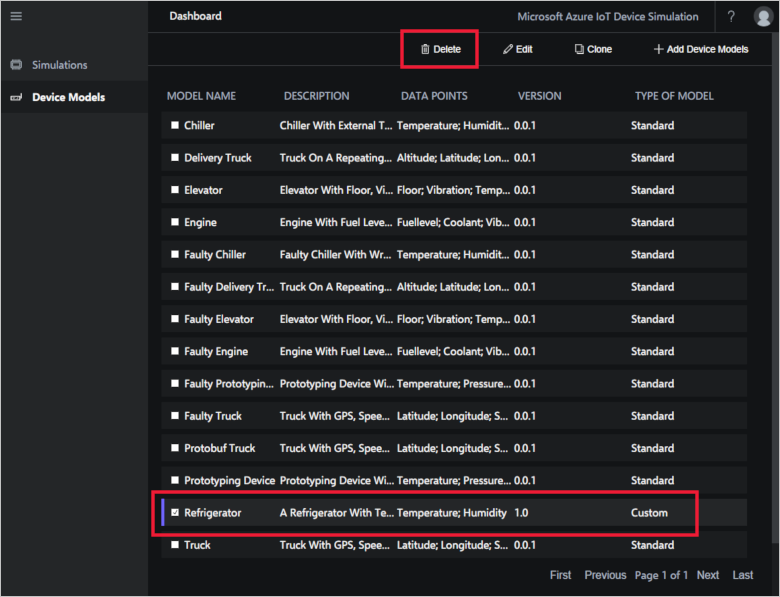
Nächste Schritte
In diesem Tutorial haben Sie gelernt, wie Sie benutzerdefinierte Gerätemodelle erstellen, klonen und löschen. Weitere Informationen zu Gerätemodellen finden Sie im folgenden Artikel:
Create an advanced device model (Erstellen eines erweiterten Gerätemodells)